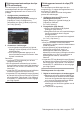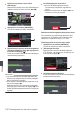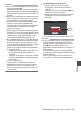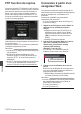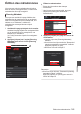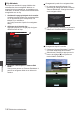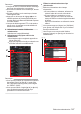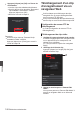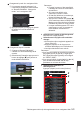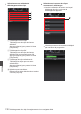INSTRUCTIONS
Table Of Contents
- Pour commencer
- Préparations
- Paramètres et réglages avant usage
- Alimentation
- Affichage de l’état d’alimentation
- Allumer/éteindre l’appareil
- Réglages initiaux
- Affichages sur l’écran ACL et le viseur
- Ajuster l’écran ACL et le viseur
- L’attribution de fonctions aux boutons d’utilisateur
- Lampe témoin et LED
- Support d’enregistrement
- Cartes utilisables
- Support SSD utilisable
- Temps d’enregistrement estimé de cartes SD
- Temps d’enregistrement estimé de support SSD
- Insertion d’une carte SD
- Retrait de la carte SD
- Changer les cartes SD
- Insertion de l’adaptateur de support SSD
- Formatage (initialisation) de support d’enregistrement
- Réparation du support d’enregistrement
- Clips enregistrés sur des supports d’enregistrement
- À propos de la fonction de verrouillage du fonctionnement (KEYLOCK)
- Prise de vue
- Procédures de base pour la prise de vue
- Sélectionner la définition du système et les formats de fichiers et de vidéo
- Fonctionnement du zoom
- Fonctionnement de la focalisation
- Ajuster la focalisation par détection de visage
- Ajuster la luminosité
- Ajuster le diaphragme
- Régler le gain
- Régler l’obturateur électronique
- Régler le filtre ND
- Régler la balance des blancs
- Réglage de l’image de la caméra
- Utilisation du stabilisateur d’image
- Enregistrement audio
- Surveiller le son audio pendant l’enregistrement au moyen d’un casque
- Code temporel et bit d’utilisateur
- Régler le générateur de code temporel
- Réglage du bit d’utilisateur
- Synchroniser le code temporel sur un autre caméscope
- Réglage des zébrures
- Régler le spotmètre
- L’acquisition des informations de positionnement par GPS
- Voir les vidéos enregistrés immédiatement (révision de clips)
- Affichage de l’histogramme
- Enregistrement simultané en deux définitions différentes
- Enregistrement en série
- Dual Rec
- Backup Rec
- Enregistrement spécial
- Diviser les clips librement (Fonction découpe de clips)
- Configuration de l’enregistrement infrarouge
- Lecture
- Affichage de menu et réglages détaillés
- Écran d’affichage/d’état
- Caractéristiques de caméra
- Raccorder des dispositifs externes
- Réseau
- Fonctions de connexion au réseau
- Préparation de connexion au réseau
- Connexion au réseau
- Importation de métadonnées
- Téléchargement d’un clip vidéo enregistré
- FTP fonction de reprise
- Connexion à partir d’un navigateur Web
- Édition des métadonnées
- Téléchargement d’un clip d’enregistrement via un navigateur Web
- Fonction de visionnage à distance
- Fonction de contrôle de l’appareil photo
- Modification des réglages via un navigateur Web
- Gestion du fichier de paramètres de connexion au réseau
- Lors de l’exécution de flux direct
- Vidéo/audio de retour depuis le réseau (Return over IP)
- IFB (retour audio)
- Fonction de marquage
- Superposition
- Autres
Remarque :
0
Lorsque le
menu ou l’état est affiché, l’affichage
de l’écran de confirmation est maintenu.
0
Si le menu est affiché sur le caméscope, fermez
le menu.
0
Si l’état est affiché sur le caméscope, fermez
l’affichage de l’état.
0
Appuyez sur le bouton de réglage (R) sur le
caméscope dans le Remote Edit Mode pour
terminer de force le Remote Edit Mode et passer
en mode caméra.
0
Lorsque le téléchargement FTP via la caméra
est en cours, le passage en mode d’édition à
distance est désactivé.
4
Sélectionnez le mode d’édition des
métadonnées.
Sélectionnez l’onglet [Metadata].
5
Sélectionnez le clip pour réécrire les
métadonnées.
0
Une liste des clips enregistrés apparaît sur
l’écran [Clip List
]
.
0
Appuyez (cliquez) sur le clip pour lequel vous
souhaitez réécrire les métadonnées.
.
4
5
Remarque :
0
Vous pouvez modifier le slot affiché en utilisant
les onglets [Slot A
] et [Slot B]. L’onglet [Slot
EXT] apparaît lorsque [System] est configuré
sur “4K EXT (SSD)”.
0
Vous pouvez utiliser l’onglet [J-30] ou [K+30]
pour accéder directement aux 30 clips
précédents ou suivants de la liste.
6
Éditez les métadonnées des clips
sélectionnés.
A
Éditez les informations des champs
nécessaires.
0
Si vous utilisez un ordinateur, effectuez la
saisie à l’aide de la souris et du clavier.
0
Si vous utilisez un smartphone ou une
tablette, appuyez sur la zone de saisie du
texte pour
afficher un clavier logiciel standard
à l’écran.
Entrez les informations en utilisant le clavier
affiché.
B
Vous pouvez appuyer (cliquer) sur [OK Mark]
pour ajouter une marque OK ou pour l’effacer
des clips sélectionnés.
C
Une fois que vous avez terminé l’édition,
appuyez (cliquez) sur [Save
] pour écraser les
métadonnées.
.
BA
C
Édition des métadonnées
187
Réseau